Por padrão, as miniaturas dos produtos são criadas automaticamente a partir das imagens detalhadas.
Para carregar as miniaturas manualmente:
- No painel Administração, acesse Produtos → Produtos .
- Selecione o produto, para o qual você deseja adicionar uma miniatura e clique em seu nome.
- Na seção Geral ao lado da imagem do produto, clique no link para enviá-los manualmente .
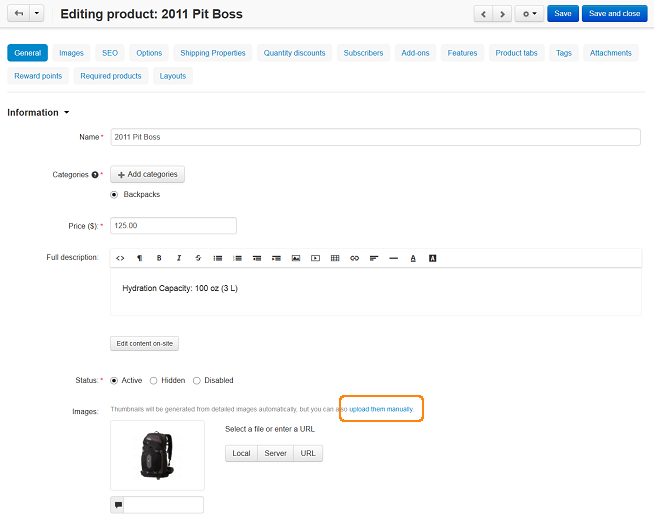
- Carregar um arquivo para a miniatura no formulário aberto.
A imagem pode ser carregada de um computador local ou do sistema de arquivos do servidor ou vinculada a um local remoto em que a imagem requerida está fisicamente localizada.
- Se necessário, insira o texto alternativo abaixo do ícone. Aparece em vez da imagem quando não está disponível. Fornecer textos alternativos para imagens é bom para SEO.
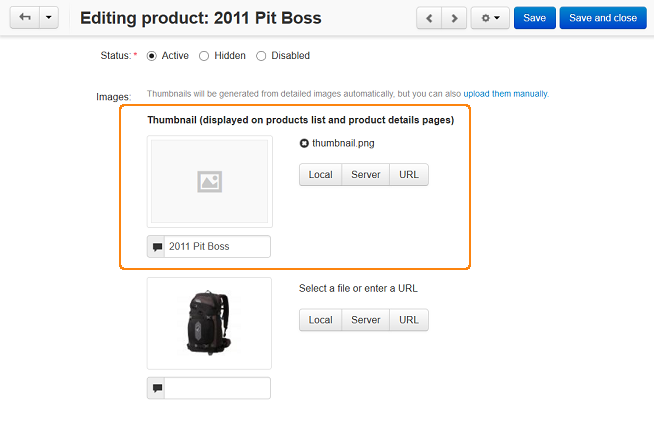
- Clique no botão Salvar .
Para saber como alterar as configurações de tamanho e aparência da miniatura, consulte o artigo Como alterar o tamanho da imagem no artigo da Storefront .
Depois de alterar essas configurações, você precisará gerar novamente miniaturas. Para fazer isso, vá para Administração → Armazenamento → Limpar miniaturas geradas .
Imagens detalhadas são exibidas na janela de visualização de imagem maior, miniaturas criadas são exibidas na página de detalhes do produto. Se você adicionar imagens adicionais ao produto, miniaturas adicionais serão criadas e exibidas sob a imagem principal na página de detalhes do produto.
